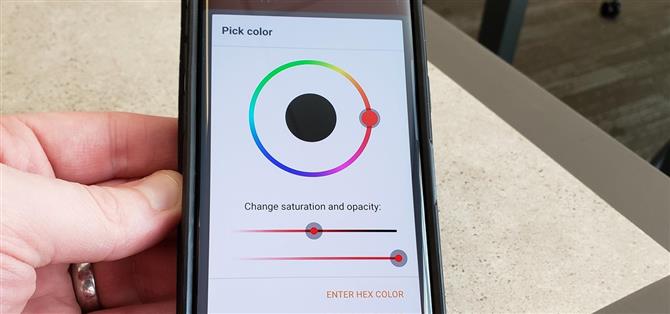Recentemente abbiamo trovato diverse funzionalità nascoste sul Galaxy S9, elementi che sono sepolti in profondità nel menu delle impostazioni che può essere difficile da trovare.
Prima di iniziare, c’è un potenziale svantaggio di una barra di navigazione nera.
Passaggio 1: scarica le app NavBar dal Play Store
Per questo tutorial, utilizzeremo un’app di terze parti per ottenere la barra di navigazione nera.
- Installa gratuitamente le app Navbar dal Google Play Store

Passaggio 2: abilitare l’accesso ai servizi di accessibilità
Dopo aver aperto le app Navbar, è necessario concedere all’app l’accesso ai servizi di accessibilità per iniziare.
Ci dovrebbe essere una richiesta per abilitare i servizi di accessibilità quando apri per la prima volta l’app, ma puoi sempre trovare l’opzione in seguito toccando il pulsante menu in alto a destra, quindi Impostazioni generali ->Aprire le impostazioni dei servizi di accessibilità.



Passaggio 3: imposta il colore della barra di navigazione su nero statico
Ritornando alla home page delle app Navbar, noterai due diverse opzioni per il colore della barra di navigazione.
La seconda opzione ti permette di impostare un colore statico, questo è quello che vogliamo qui.


Nella parte inferiore della pagina iniziale noterai una serie di altre opzioni.
Passaggio 4: impostare la barra di navigazione su Nero quando la tastiera è aperta
Con i passaggi che abbiamo completato fino ad ora, la barra di navigazione sul tuo S9 dovrebbe rimanere nera per la maggior parte del tempo.
Per risolvere questo problema, vai in Impostazioni generali ->Colore della barra di navigazione quando viene aperta la tastiera.



Se non sei un fan dell’animazione utilizzata quando cambi il colore della barra di navigazione, Navbar Apps ti consente di modificare anche questo.